Създаване и управление на шаблони за Word 2019

Научете как да създавате и управлявате шаблони за Word 2019 с нашето ръководство. Оптимизирайте документите си с персонализирани стилове.
Word 2013 ви позволява да персонализирате много различни неща във вашите документи, за да ви даде възможност да направите документа ви да изглежда точно така, както сте го представяли. Едно от нещата, които можете да персонализирате, са вашите горни и долни индекси.
Можете да промените вертикалната позиция на символ, като го преместите нагоре или надолу спрямо другите знаци около него. Това е полезно, например, когато искате да коригирате позицията на горен или долен индекс. Чрез регулиране на позицията на символа можете да увеличите или намалите количеството на повдигане или спускане.
Горните знаци се повишават с определено количество над базовата линия, а долните знаци се понижават с определено количество.
В документ на Word 2013, който се нуждае от долни или горни индекси, щракнете, за да преместите точката на вмъкване след първия инцидент, който се нуждае от горен индекс.
В този пример първият инцидент се случва след $90 000 на третия ред на таблицата и се нуждае от горен индекс от 1.
Изберете 1, който току-що написахте, и изберете Начало→ Горен индекс, за да намалите символа и да го повдигнете над основната линия.
Обърнете внимание на позицията на 1 спрямо съседното 0. Сега 1 е по-горе и по-малко от 0.

За да персонализирате горния индекс на 1, като 1 все още е избран, щракнете върху стартовия панел на диалоговия прозорец за групата Шрифт, като отворите диалоговия прозорец Шрифт.
В раздела Разширени от падащия списък Позиция изберете Повдигнат. В полето По оставете настройката по подразбиране от 3 точки такива, каквито са, и щракнете върху OK.
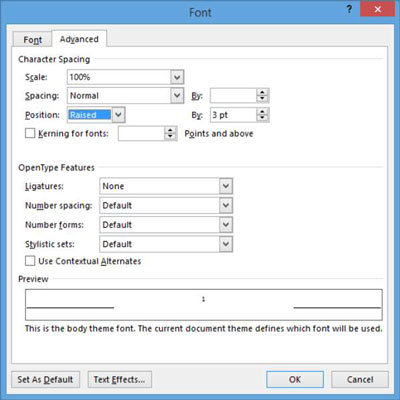
Забележете, че 1 сега е значително по-високо от 0 в съседство с него.
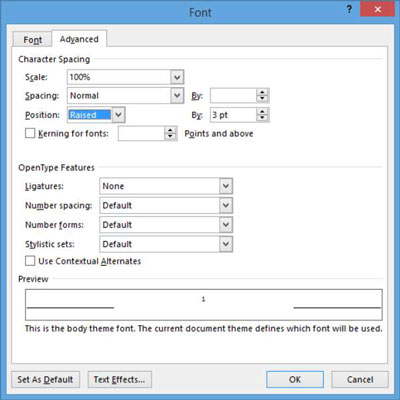
5. Запазете документа.
За да персонализирате индексите, просто следвайте тези указания отново, но изберете понижен вместо повдигнат.
Научете как да създавате и управлявате шаблони за Word 2019 с нашето ръководство. Оптимизирайте документите си с персонализирани стилове.
Научете как да настроите отстъп на абзаци в Word 2016, за да подобрите визуалната комуникация на вашите документи.
Как да блокирам Microsoft Word да отваря файлове в режим само за четене в Windows Microsoft Word отваря файлове в режим само за четене, което прави невъзможно редактирането им? Не се притеснявайте, методите са по-долу
Как да коригирате грешки при отпечатването на неправилни документи на Microsoft Word Грешките при отпечатването на документи на Word с променени шрифтове, разхвърляни абзаци, липсващ текст или изгубено съдържание са доста чести. Въпреки това недейте
Ако сте използвали писалката или маркера, за да рисувате върху слайдовете на PowerPoint по време на презентация, можете да запазите чертежите за следващата презентация или да ги изтриете, така че следващия път, когато го покажете, да започнете с чисти слайдове на PowerPoint. Следвайте тези инструкции, за да изтриете чертежи с писалка и маркери: Изтриване на линии една в […]
Библиотеката със стилове съдържа CSS файлове, файлове с разширяем език на стиловия език (XSL) и изображения, използвани от предварително дефинирани главни страници, оформления на страници и контроли в SharePoint 2010. За да намерите CSS файлове в библиотеката със стилове на сайт за публикуване: Изберете Действия на сайта→Преглед Цялото съдържание на сайта. Появява се съдържанието на сайта. Библиотеката Style се намира в […]
Не затрупвайте аудиторията си с огромни числа. В Microsoft Excel можете да подобрите четливостта на вашите табла за управление и отчети, като форматирате числата си така, че да се показват в хиляди или милиони.
Научете как да използвате инструменти за социални мрежи на SharePoint, които позволяват на индивиди и групи да общуват, да си сътрудничат, споделят и да се свързват.
Юлианските дати често се използват в производствени среди като времеви печат и бърза справка за партиден номер. Този тип кодиране на дата позволява на търговците на дребно, потребителите и обслужващите агенти да идентифицират кога е произведен продуктът и по този начин възрастта на продукта. Юлианските дати се използват и в програмирането, военните и астрономията. Различно […]
Можете да създадете уеб приложение в Access 2016. И така, какво всъщност е уеб приложение? Е, уеб означава, че е онлайн, а приложението е просто съкращение от „приложение“. Персонализирано уеб приложение е онлайн приложение за база данни, достъпно от облака с помощта на браузър. Вие създавате и поддържате уеб приложението в настолната версия […]








